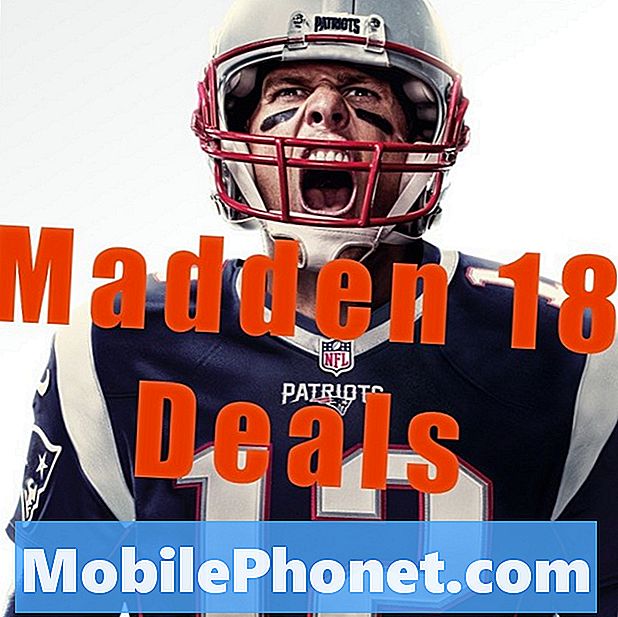Indhold
Mens Samsung Galaxy A10 er en enhed på indgangsniveau, skal den stadig fungere uden problemer, så længe alt i den fungerer korrekt. Der er dog ejere, der for nylig har klaget, fordi enheden efter sigende fortsætter med at fryse af en eller anden grund.Når det sker, kan de miste kontrol over enheden, da den holder op med at reagere, selvom de muligvis genvinder kontrollen efter et par sekunder. Uanset hvor hurtig din enhed er, er det meget irriterende, når et problem som dette opstår fra tid til anden.
I dette indlæg vil jeg gå igennem i fejlfinding af din Galaxy A10, der bliver ved med at fryse. Vi vil forsøge at undersøge enhver mulighed og udelukke dem efter hinanden, indtil vi kan bestemme årsagen til problemet og forhåbentlig være i stand til at løse det. Hvis du er en af ejerne af denne enhed og i øjeblikket har lignende problemer, skal du fortsætte med at læse, da denne artikel muligvis kan hjælpe dig på en eller anden måde.
Før noget andet, hvis du har andre problemer med din enhed, kan du prøve at gennemse vores fejlfindingsside, da vi allerede har behandlet flere problemer med denne enhed. Odds er, at vi allerede har offentliggjort et indlæg, der tackler lignende problemer. Prøv at finde problemer, der har lignende symptomer med det, du har i øjeblikket, og du er velkommen til at bruge de løsninger, vi har foreslået. Hvis de ikke fungerer for dig, eller hvis du stadig har brug for vores hjælp, skal du udfylde vores spørgeskema og trykke på Send for at kontakte os.
Fejlfinding af en Galaxy A10, der bliver ved med at fryse
Ydelsesproblemer er ofte ret nemme at rette, så længe firmwaren på din enhed ikke er blevet ændret på nogen måde. I dette tilfælde kan du muligvis få din telefon til at køre normalt igen efter at have foretaget et par procedurer. Med andre ord kan dette være et af de problemer, der forekommer nu og da. Når det er sagt, her er hvad du skal gøre med din telefon, der bliver ved med at fryse ...
Første løsning: Udfør tvungen genstart for at rette telefon, der holder fast
Før du gør noget, skal du sørge for at udføre den tvungne genstart, fordi det altid er muligt, at dette problem skyldes et ret mindre firmwareproblem eller fejl. En tvungen genstart er en simuleret fjernelse af batteriet, der opdaterer din telefons hukommelse og genindlæser alle dens apps og tjenester. Det løser eventuelle mindre firmwareproblemer som ydeevneproblemer, der forhindrer dig i at bruge din telefon normalt. Sådan gøres det:
- Tryk og hold lydstyrke ned-knappen, og slip den ikke endnu.
- Mens du holder lydstyrkeknappen nede, skal du også trykke på tænd / sluk-tasten og holde den nede.
- Hold begge taster nede i 15 sekunder, eller indtil Galaxy A10-logoet vises på skærmen.
Når din telefon er genstartet, skal du prøve at se, om den stadig fryser, og hvis den gør det, skal du gå videre til den næste løsning.
LÆS OGSÅ: Samsung Galaxy A10 Reset Guide: Forskellige typer nulstilling, du kan gøre
Anden løsning: Kør din telefon i fejlsikret tilstand
Formålet med denne procedure er at finde ud af, om frysningerne skyldes nogle tredjepartsapplikationer. Vi ved alle, at der er apps, der får telefonen til ikke at fungere normalt, og det kan være tilfældet her. Ved at køre din telefon i sikker tilstand deaktiverer du midlertidigt alle tredjepartsapplikationer. Sådan gøres det:
- Tryk og hold tænd / sluk-knappen nede, indtil mulighederne vises.
- Tryk og hold på Sluk-indstillingen, indtil den skifter til fejlsikret tilstand.
- Tryk på ikonet Sikker tilstand for at genstarte din enhed.
- Når genstart er vellykket, skal du se 'Sikker tilstand' i nederste venstre hjørne af skærmen.
Hvis din Galaxy A10 ikke fortsætter med at fryse i sikker tilstand, betyder det, at der virkelig er en app, der udløser problemet. Følg disse trin for at undersøge yderligere:
- Genstart din telefon normalt for at starte i standardtilstand.
- Husk de apps, du installerede omkring det tidspunkt, hvor telefonen begynder at fryse.
- Når du allerede har en app i tankerne, skal du stryge ned fra toppen af skærmen for at trække meddelelsespanelet ned.
- Tryk på ikonet Indstillinger i øverste højre hjørne.
- Rul til og tryk derefter på Apps.
- Find og tryk på mistænkt app.
- Tryk på Opbevaring.
- Tryk på Ryd data, og tryk på OK for at bekræfte.
- Tryk på tilbage-tasten en gang, og tryk derefter på Afinstaller.
- Bekræft, at du vil fjerne appen fra din telefon.
Men hvis din Galaxy A10 stadig fortsætter med at fryse, selv i sikker tilstand, skal du prøve at udføre den næste procedure.
LÆS OGSÅ: Samsung Galaxy A10 er blevet så langsom og træg. Her er løsningen.
Tredje løsning: Nulstil alle indstillinger på din telefon
Nulstilling af alle indstillinger bringer telefonen tilbage til fabriksindstillingerne uden at slette dine personlige filer og data. Med andre ord har denne procedure en effekt af en nulstilling, men du behøver ikke gå igennem besværet med at oprette en sikkerhedskopi af dine filer og data. Det er sikkert og meget effektivt, og sådan gør du det:
- Stryg nedad fra toppen af skærmen for at trække meddelelsespanelet ned.
- Tryk på ikonet Indstillinger i øverste højre hjørne.
- Rul til og tryk på Generel ledelse.
- Tryk på Nulstil.
- Tryk på Nulstil indstillinger.
- Tryk på knappen Nulstil indstillinger.
- Hvis du bliver bedt om det, skal du indtaste din PIN-kode, adgangskode eller mønster.
- Til sidst skal du trykke på Nulstil.
Efter dette skal du prøve at se, om din telefon stadig fryser, for hvis den gør det, kan problemet være med firmwaren.
Fjerde løsning: Slet den gamle systemcache
Den næste ting, du skal gøre, hvis de foregående procedurer ikke løste problemet, er at slette den gamle systemcache, så den erstattes med en ny. Du kan gøre det ved at køre din telefon i gendannelsestilstand og tørre cachepartitionen derfra. Dette er den trinvise guide til, hvordan du gør det:
- Sluk enheden.
- Tryk på og hold nede Lydstyrke op og Strøm nøgler.
- Slip alle tre taster, når Galaxy A10-logoet vises.
- Din Galaxy A10 fortsætter med at starte op i gendannelsestilstand. Når du ser en sort skærm med blå og gule tekster, skal du fortsætte til næste trin.
- Tryk på Skrue ned for lyden tast flere gange for at fremhæve ryd cachepartition.
- Trykke Strøm for at vælge.
- Tryk på Skrue ned for lyden for at fremhæve Ja, dem og tryk på Strøm for at vælge.
- Når rensning af cache-partitionen er færdig, Genstart systemet nu er fremhævet.
- Tryk på Strøm tast for at genstarte enheden.
Når din telefon er klar, skal du prøve at se, om den stadig fryser. Hvis problemet ikke er løst, skal du gå videre til den næste løsning.
LÆS OGSÅ: Sådan repareres Samsung Galaxy A10 Black Screen of Death
Femte løsning: Sikkerhedskopier dine filer og nulstil din telefon
På dette tidspunkt er en nulstilling allerede nødvendig. Så længe firmwaren ikke er blevet ændret på nogen måde, skal du være i stand til at rette din telefon, der bliver ved med at fryse. Før du gør dette, skal du dog oprette en kopi af dine vigtige filer og data, da de slettes. Efter sikkerhedskopieringen skal du sørge for at fjerne dine Google- og Samsung-konti, så du ikke bliver låst ude. Når alt er klar, skal du følge disse trin for at nulstille din telefon:
- Sluk enheden.
- Tryk på og hold nede Lydstyrke op og Strøm nøgler.
- Slip alle tre taster, når Galaxy A10-logoet vises.
- Din Galaxy A10 fortsætter med at starte op i gendannelsestilstand. Når du ser en sort skærm med blå og gule tekster, skal du fortsætte til næste trin.
- Tryk på Skrue ned for lyden tast flere gange for at fremhæve 'slet data / fabriksnulstilling'.
- Trykke Strøm for at vælge.
- Tryk på Skrue ned for lyden tasten indtil 'Ja' er fremhævet.
- Trykke Strøm for at vælge og starte master reset.
- Når master-nulstillingen er afsluttet, er 'Genstart system nu' fremhævet.
- Tryk på Tænd / sluk-knap for at genstarte enheden.
Jeg håber, at vi har været i stand til at hjælpe dig med at reparere din Samsung Galaxy A10, der bliver ved med at fryse. Vi ville sætte pris på det, hvis du hjalp os med at sprede ordet, så del dette indlæg, hvis du fandt det nyttigt. Mange tak for læsningen!
Forbind dig med os
Vi er altid åbne for dine problemer, spørgsmål og forslag, så er du velkommen til at kontakte os ved at udfylde denne formular. Dette er en gratis service, vi tilbyder, og vi opkræver ikke en krone for det. Men bemærk venligst, at vi modtager hundredvis af e-mails hver dag, og det er umuligt for os at svare på hver enkelt af dem. Men vær sikker på at vi læser hver besked, vi modtager. For dem, som vi har hjulpet, bedes du sprede budskabet ved at dele vores indlæg til dine venner eller ved bare at like vores Facebook-side eller følge os på Twitter. Du kan også besøge vores Youtube-kanal, da vi offentliggør nyttige videoer hver uge.